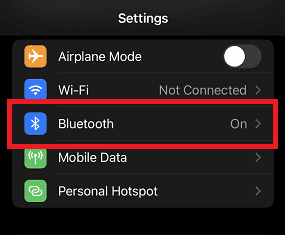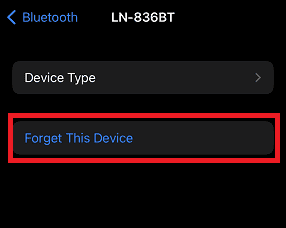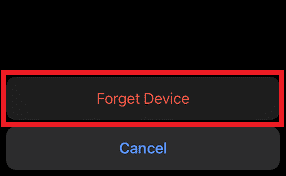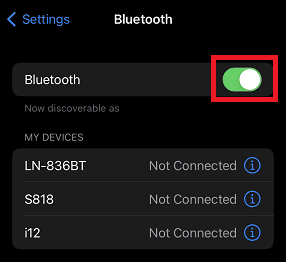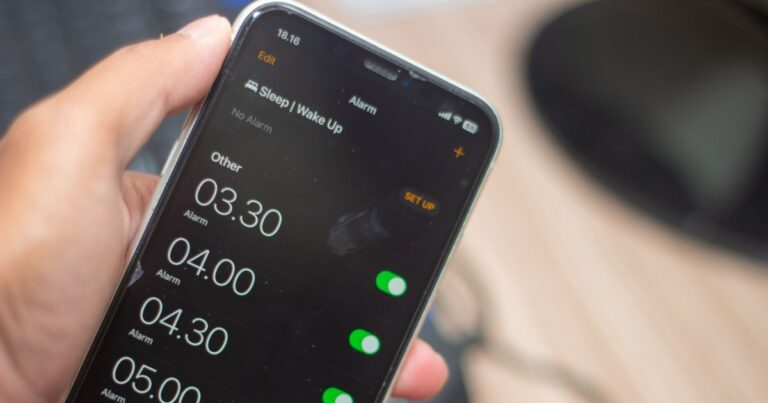Исправлено: микрофон iPhone 7 не работает при звонках.
Микрофон вашего iPhone 7 работает или не работает во время звонков? Я прекрасно могу представить озадаченное выражение твоего лица, когда ты пытаешься понять, почему твой друг не слышит тебя по телефону.
Мне потребовалось немного покопаться и несколько попыток, чтобы найти эффективное решение проблемы. Я опишу все шаги по устранению неполадок. Во-первых, вот что я узнал о причине, по которой проблема с микрофоном затрагивает многие модели iPhone 7.
Почему на моем iPhone 7 не работает микрофон?
Микрофон вашего iPhone 7 может не работать при вызовах из-за неисправности аудиосхемы или другого повреждения оборудования. Это худшее, что могло случиться. В противном случае вы, вероятно, пострадаете из-за мусора, блокирующего микрофон, ошибки программного обеспечения из-за недавно установленного обновления программного обеспечения или помех от близлежащих устройств Bluetooth.
Другими вероятными причинами проблемы «микрофон iPhone 7 не работает при звонках» являются отказ в разрешениях приложения и устаревшие настройки сети.
Любая из этих проблем может вызвать сбой в работе программного обеспечения, из-за которого микрофон вашего iPhone не может улавливать звуки. Альтернативно, аппаратные проблемы могли привести к повреждению микрофонов, аудиосхемы или некоторых других компонентов, обеспечивающих аудиовход.
Как я могу починить неисправный микрофон моего iPhone 7?
Чтобы починить микрофон iPhone 7, который не работает при вызовах, вам следует отключить все аксессуары Bluetooth и выключить Bluetooth, проверить наличие мусора вокруг отверстий микрофона, обновить версию iOS на iPhone или сбросить настройки сети.
Если ничего из этого не работает, проверьте микрофоны на iPhone (основной, передний и задний) и убедитесь, что у приложений есть разрешение на использование микрофона. В крайнем случае, обойдите проблему с помощью гарнитур Bluetooth, запланировав сеанс обслуживания в службе поддержки Apple или в авторизованном сервисном центре.
Я покажу вам, как выполнить каждую из этих проверок шаг за шагом за минуту. Во-первых, вот несколько незначительных вещей, которые следует проверить:
- Проверьте отверстия микрофона на наличие видимых препятствий. Иногда ворс из кармана или другая грязь могут засорить микрофон и помешать ему улавливать аудиосигналы. Аккуратно удалите мусор с помощью зубочистки или любого другого доступного инструмента.
- Перезагрузите iPhone 7. Это в 99% случаев решит мелкие программные сбои, которые могут мешать работе микрофона. Просто нажмите и удерживайте кнопку боковая кнопка и сдвиньте Сдвиньте, чтобы выключить питание ползунок до упора вправо. Подождите одну или две минуты и удерживайте боковую кнопку, чтобы снова включить его.
- Снимите защитную пленку с экрана и чехол с телефона, которые могут препятствовать открытию микрофона. Затем проверьте микрофон, чтобы убедиться, что он теперь работает во время разговора.
Если ни одна из этих проверок не помогла устранить проблему с микрофоном, приступайте к устранению неполадок. Давайте начнем с отключения Bluetooth и забудем об аксессуарах Bluetooth.
1. Выключите Bluetooth и забудьте аксессуары Bluetooth.
Если вы подозреваете, что причиной проблемы с микрофоном iPhone 7 является аксессуар Bluetooth, например наушники или динамик, забудьте об этом аксессуаре в настройках Bluetooth. Для этого:
Необходимое время: 2 минуты
Как забыть сопряженные Bluetooth-устройства.
- Открыть Настройки.
- Выбирать Bluetooth чтобы открыть настройки Bluetooth и отобразить список сопряженных устройств.

- Выберите Значок дополнительной информации (i) рядом с устройством или аксессуаром.

- Нажмите Забудьте это устройство.

- Подтвердите свой выбор в следующем всплывающем окне.

- Если это не решит проблему немедленно, выключите Bluetooth, выключив переключатель рядом с Bluetooth.

Если отключение Bluetooth по-прежнему не решает проблему, проведите проверку микрофона, чтобы определить, связана ли это с оператором связи или микрофоны вашего iPhone 7 неисправны.
2. Проверьте микрофоны на iPhone 7.
У iPhone 7 три микрофона. Основной микрофон расположен слева от порта Lightning в основании iPhone. Передний микрофон расположен внутри динамика в верхней части экрана. Наконец, задний микрофон, также известный как микрофон iSight, находится между камерой и вспышкой на задней панели iPhone. Позвольте мне описать, как протестировать каждый микрофон.
Основной микрофон
Чтобы проверить основной микрофон:
1. Открой Голосовые заметки приложение.
2. Сделайте короткую запись, разговаривая в базу iPhone 7.
3. Воспроизведите запись и проверьте, слышите ли вы себя.
Передний микрофон
Чтобы проверить фронтальный микрофон:
1. Открыть Камера и переключитесь на объектив для селфи, нажав кнопку выбор камеры.
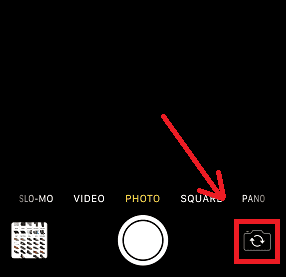
2. Запишите короткое видео, где вы говорите.
3. Воспроизведите запись и послушайте, чтобы услышать свой голос.
Задний микрофон
Проверьте микрофон на задней панели iPhone 7:
1. Открыть Камера.
2. Выберите заднюю камеру, нажав кнопку выбор камеры.
3. Запишите короткое видео, на котором вы говорите громко и четко.
4. Воспроизведите запись и посмотрите, четко ли вы слышите свой голос.
Если вы не слышите себя или функция «Голосовая заметка» не начинает запись, скорее всего, у вас проблема с оборудованием, и вам следует обратиться в службу поддержки Apple, чтобы записаться на прием в сервисное обслуживание.
Однако, если все микрофоны работают правильно, возможно, вам еще придется предоставить приложениям разрешение на использование микрофона. Итак, давайте проверим это дальше.
3. Убедитесь, что у приложений есть доступ к микрофону.
Если микрофон на вашем iPhone 7 не работает только в некоторых приложениях, возможно, вы не предоставили приложению разрешение на использование микрофона. Проверьте и сделайте это, выполнив следующие действия:
1. Открыть Настройки и выберите Конфиденциальность.
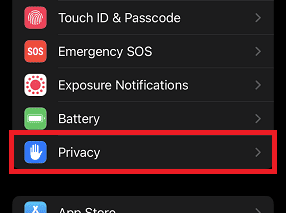
2. Выбирать Микрофон чтобы просмотреть список приложений, запросивших доступ к микрофону.

3. Если у конкретного приложения отключен переключатель, включите его снова.
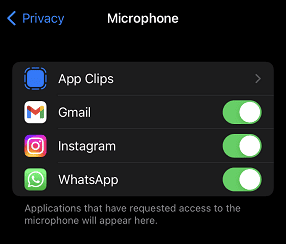
Это позволит приложению подключаться к камере и использовать ее для звонков или записи.
Однако, если в этом отношении все нормально и микрофон вашего iPhone 7 по-прежнему не работает, то причиной может быть программная ошибка или устаревшие настройки конфигурации оператора связи. Давайте сначала узнаем больше о возможной программной ошибке и устраним ее.
4. Обновите версию iOS.
Многие владельцы iPhone 7 еще в 2018 году жаловались, что недавние обновления, такие как iOS 13, лишили их устройств возможности использовать микрофоны. Один клиент заметил, что кнопка динамика неактивна во время звонков, приложение голосовых заметок не записывает, а его iPhone не принимает диктовки.
В поддержке Apple говорят обновление создало проблему на старых iPhone например, iPhone 7 и 7+, где инструкции неправильно отправлялись на микрофон.
Если проблема с вашим iPhone 7 началась после того, как вы обновили версию iOS, попробуйте обновить iOS до последней доступной версии. Обновления iOS обычно содержат исправления известных ошибок, поэтому обновление программного обеспечения может решить проблему с микрофоном вашего iPhone 7. Для iPhone 7 это iOS 15.8.
1. Идти к Настройки и выберите Общий.
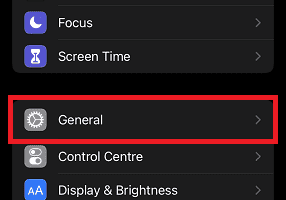
2. Далее нажмите Обновление программного обеспечения.
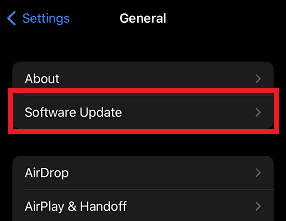
3. Нажмите Загрузить и установить если есть какие-либо доступные обновления.
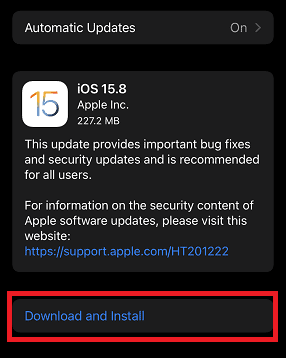
Если обновление программного обеспечения не решает проблему, возможно, потребуется вернуться к предыдущей версии. Для этого следуйте инструкциям, изложенным в этом простом руководстве.
Далее давайте убедимся, что проблема не связана с вашим оператором связи, и рассмотрим дальнейшие действия.
5. Сбросить настройки
Предположим, проблема с микрофоном вашего iPhone 7 оказалась проблемой оператора связи. Вы можете решить эту проблему, обратившись к поставщику сетевых услуг или сбросив настройки сети iPhone. Вы поймете, что проблема связана с оператором связи, если микрофон работает нормально в других приложениях, но не работает во время звонков. Кроме того, если текстовые сообщения не работают, это еще один признак проблемы, связанной с оператором связи.
Вот как можно сбросить настройки сети вашего iPhone 7:
1. Открыть Настройки и выберите Общий.
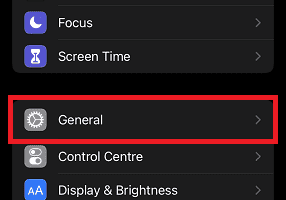
2. Прокрутите вниз до Перенос или сброс настроек iPhone и выберите его.
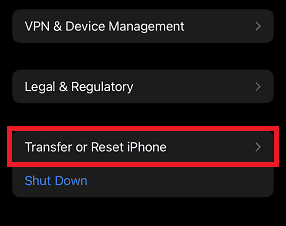
3. На следующем экране выберите Перезагрузить.
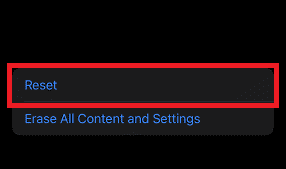
4. Далее выберите Сбросить настройки сети.
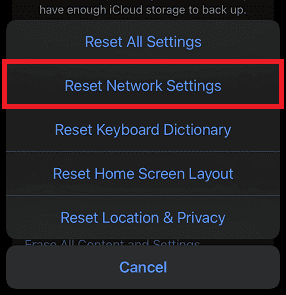
4. Введите свой пароль для аутентификации и завершения операции.
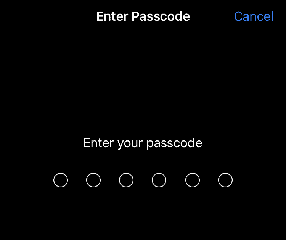
Если сброс настроек сети не работает и ваш оператор связи сообщил, что проблема не с его стороны, сбросьте все настройки. Выполните шаги с первого по третий, как описано для сброса настроек сети. Теперь вместо выбора «Сбросить настройки сети» выберите Сбросить все настройки. Авторизуйтесь с помощью пароля.
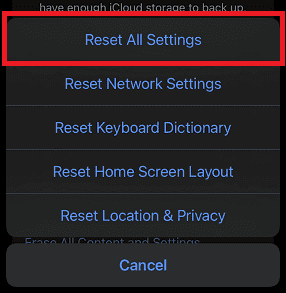
После выполнения сброса перезагрузите iPhone и проверьте микрофон. Если это сработает, вы сможете вздохнуть спокойно. Вы наконец-то починили iPhone 7 с неисправным микрофоном.
Однако, если проблема не устранена, вам может потребоваться запланировать сеанс обслуживания в службе поддержки Apple или у ближайшего к вам авторизованного поставщика услуг по ремонту и обслуживанию.
6. Обратитесь в службу поддержки Apple.
Дотянуться к Поддержка Apple чтобы запланировать сеанс обслуживания при проблемах с оборудованием. Убедитесь, что описание проблемы максимально подробное. Укажите подробную информацию, например, когда возникла проблема, какие приложения затронуты, какие действия вы предприняли по устранению неполадок и т. д. Они смогут помочь вам найти решение, которое устранит проблему.
Прежде чем вы сможете приехать или отправить свой iPhone в ремонт, вам может потребоваться временное решение, чтобы вы могли продолжать совершать и принимать звонки.
7. Обойдите проблему с помощью Bluetooth-гарнитуры.
Использование наушников Bluetooth может вернуть вам возможность совершать и принимать голосовые и видеовызовы на вашем iPhone 7, пока проблема с микрофоном не будет решена. Проводные гарнитуры могут не работать, если проблема в неисправной аудиосхеме. Поэтому используйте AirPods или другие наушники Bluetooth для совершения и приема звонков, пока не отремонтируете свое устройство.
Заключительные слова
Проблема с неисправным микрофоном – дело не шуточное. Мне долгое время приходилось полагаться на свои AirPods. Только когда я обновился до iOS 15.7, микрофон моего iPhone 7 снова начал работать.
Возможно, это подойдет и вам. Если нет, у вас есть шесть других шагов по устранению неполадок, которые можно попробовать. Я уверен, что в одном из них вы найдете единорога. Дайте мне знать, как у вас дела в комментариях. Это нормально — просто высказать свое разочарование по поводу Apple, это безопасное место. Так что не стесняйтесь поделиться.